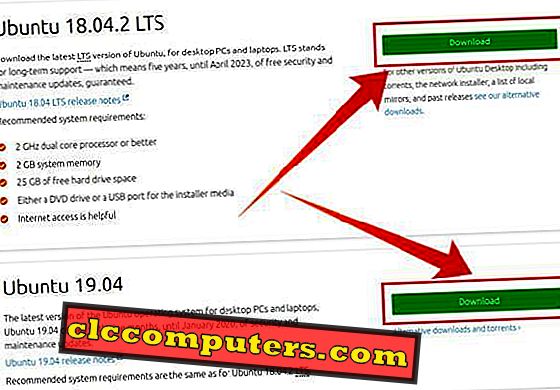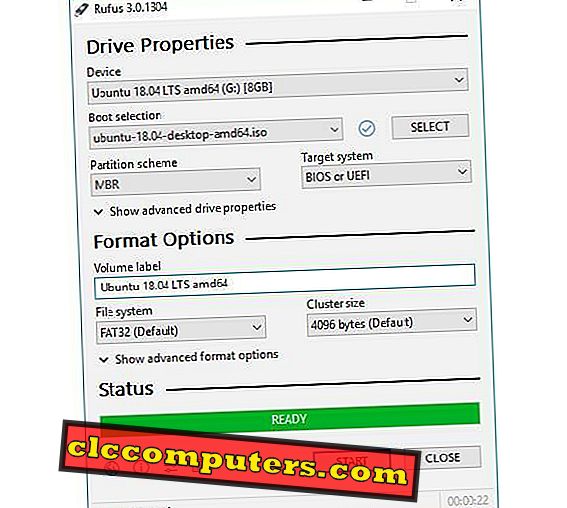När du slår av något datavirus finns det möjlighet för ett skadat Windows-register eller modifierat av viruset. Du kommer att vara fast vid den punkten, och du kommer inte att kunna starta till Windows eller redigera registret från Windows. För det mesta tillåter du inte att utföra Regedit-kommandot från din berörda dator. En av de bästa lösningarna är att använda en Linux-tummin enhet till tillfällig start på datorn, få åtkomst till ditt Windows-register och ändra det.
Låt oss se hur du modifierar Windows-registret med Ubuntu från en extern USB utan att skada Windows OS-installationen.
Redaktörens anmärkning: Om du inte har en startbar Linux-USB, vänligen rulla ner för guiden för att skapa en Live Ubuntu Thumb Drive.
Så här redigerar du Windows Registry med Ubuntu från en Live USB
Linux erbjuder ett fantastiskt verktyg som heter chntpw, som ursprungligen utformades för att återställa lösenord och sedan förvärvade registret redigeringsförmåga. Du kan använda chntpw för att redigera ditt Windows-register, och det kommer med gratis Ubuntu OS.

Här är stegen för att återställa lösenordet med Ubuntu OS CD.
- Boot från en LiveCD (du kan skapa från att ladda ner ISO-filer från Ubuntu-webbplatsen) en eller installera ett andra system Ubuntu.
- Installera chntpw- verktyget:
sudo apt-get install chntpw - Hitta Windows-partitionen:
sudo fdisk -l - Antag att den är på / dev / sda2. Nästa steg är montering av partitionen:
sudo mkdir /media/windowssudo mount /dev/sda2 /media/windows - Redigera Windows-registret nu
chntpw -l /media/windows/Windows/system32/config/software - Flytta till filial filial du behöver, till exempel:
cd Microsoft\Windows NT\CurrentVersion\Winlogon - Och redigera en nyckel, till exempel:
ed Shell
Bara citera platserna i registret där de kan gömma en rekord av att springa virus:
HKCU\Software\Microsoft\Windows\CurrentVersionRun
HKLM\SOFTWARE\Microsoft\Windows\CurrentVersionRun
HKLM\SOFTWARE\Microsoft\Active Setup\Installed Components
HKLM\SOFTWARE\Microsoft\Windows NT\CurrentVersionWinlogonShell
HKLM\SOFTWARE\Microsoft\Windows NT\CurrentVersionWinlogonNotify HKLM\SOFTWARE\Microsoft\Windows NT\CurrentVersionWinlogonUserinit HKLM\SOFTWARE\Microsoft\Windows\CurrentVersionExplorerSharedTaskScheduler HKLM\SOFTWARE\Microsoft\WindowsCurrentVersionShellServiceObjectDelayLoad
Standardvärdena i Regedit:
[HKLM\Software\Microsoft\Windows NT\CurrentVersionWinlogon]
"Shell" = "Explorer.exe"
"Userinit" = "C:WINDOWSsystem32userinit.exe"
Kontrollera Explorer.exe-filen för dubbel närvaro, rätt plats för filen i Windows men inte Windows> System32.
Stäng av din Ubuntu, efter detta förfarande och ta bort USB-enheten från Windows-maskinen. Starta om Windows nu och se till att Windows laddas ordentligt utan några problem. Lycka till!
Skapa en Live Ubuntu Thumb Drive
Nu är din Windows-dator uppenbarligen inte startad så att du inte kan använda den för att skapa en live Ubuntu-USB. Du kan behöva låna en kompis eller använda en annan dator som du kan ha runt.
- Ladda ner någon version av Ubuntu (helst senast) från deras officiella hemsida .
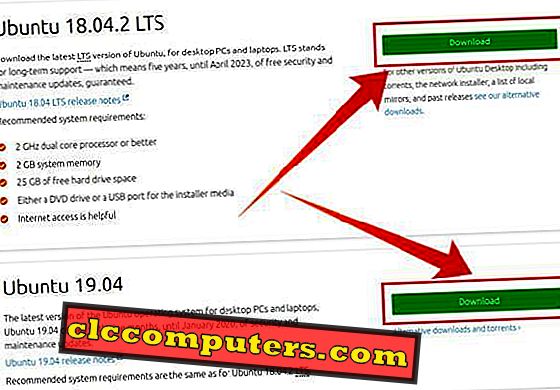
- Hämta Rufus. Rufus är ett verktyg som hjälper till att skapa startbara USB-flash-enheter, till exempel USB-nycklar / pennstationer, minnestickor etc.
- Sätt i en USB-enhet i datorn med 4 GB eller mer kapacitet. Det här ska vara den USB-enhet du ska använda för att starta Ubuntu och redigera Windows-registret.
- Starta Rufus.
- Välj din USB-enhet från rullgardinsmenyn Enhet .
- Klicka sedan på VÄLJ sedan navigera till och välj den nedladdade Ubuntu-bildfilen.
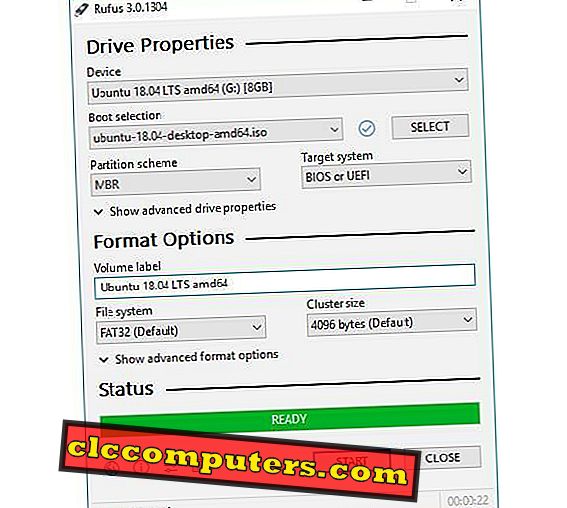
- Se till att alla andra alternativ är som visas på skärmbilden ovan.
- Klicka på START .
- Du kan bli ombedd att ladda ner ytterligare Syslinux-filer, välj Ja .
- Då får du se en ISOHybrid-bildupptäckt varning. Välj att skriva i ISO-bildläge (rekommenderas) och klicka på OK .
Rufus tar lite tid att kopiera alla nödvändiga bildfiler till USB-enheten. Du kan spåra framstegen från framdriftsfältet. När det är klart klickar du på CLOSE och tar bort USB. Nu har du ett startbart Linux-operativsystem i din USB-enhet.
Reparera Windows Registry med Linux Live USB
Du fixade Windows-registret från Linux OS. Nu kan du starta upp till Windows, och se till att Windows laddas. Innan du börjar använda Windows måste du köra all möjlig skanning för att se till att du helt tagit bort skadlig programvara eller virus som påverkats i ditt system. Vänligen använd några virusskannrar och antimalwareverktyg för att städa upp Windows-systemet.